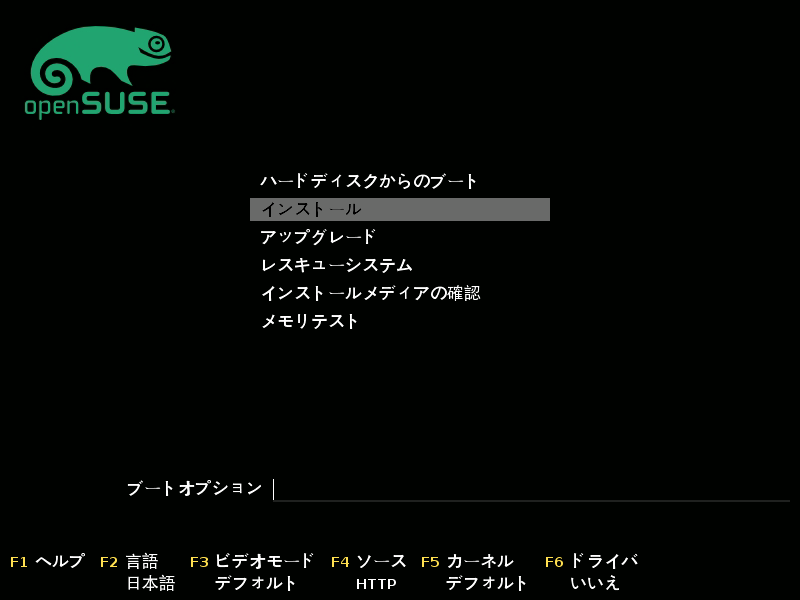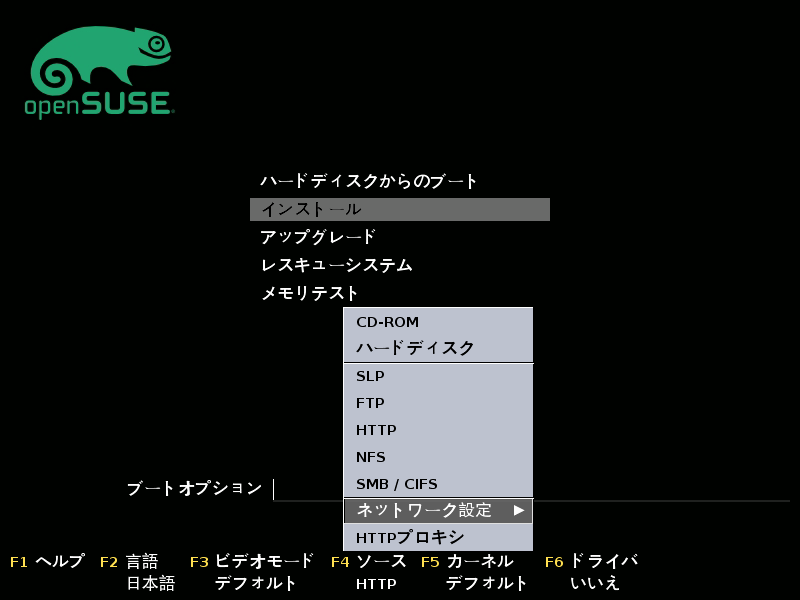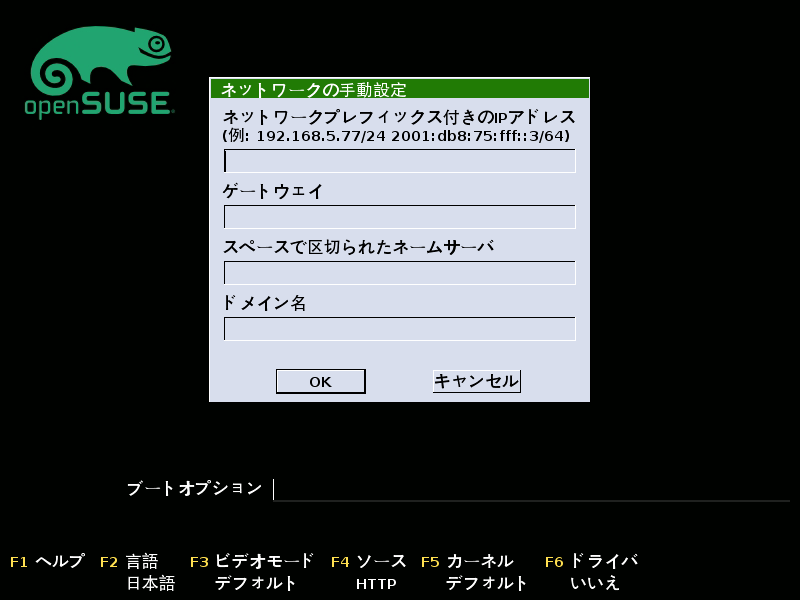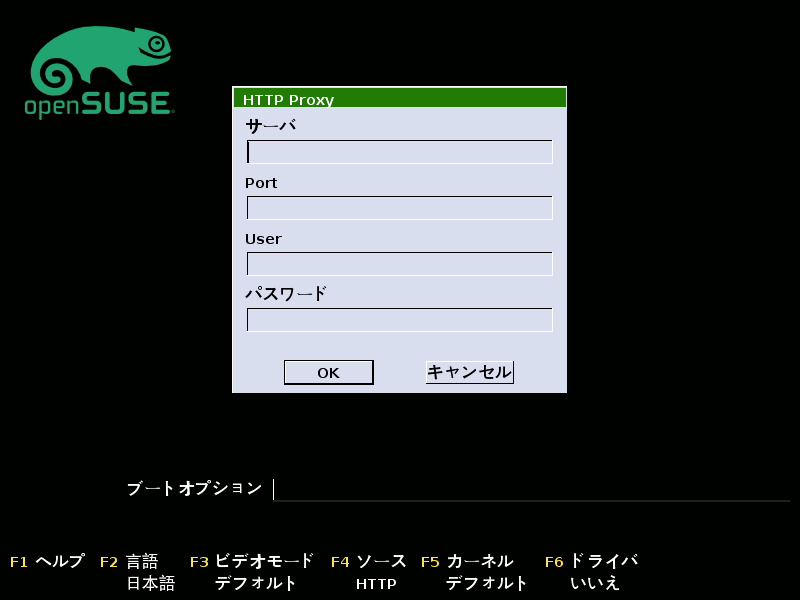SDB:ネットワークインストール
| openSUSE で確認済み | おすすめの記事 | 関連する記事 | |||
|
|
|||||
目次
インターネットからのインストール
CD や USB メモリに NET iso イメージを書き込むことで、それらを起動可能なメディアにすることができます。 NET iso イメージは http://software.opensuse.org からダウンロードすることができます。
すべての設定を正しく指定し終わると、インストールを開始することができます。インストーラは最も高速な ミラーサイト からインストールデータをダウンロードします。あとは DVD インストール と同じ手順でインストールを行なうことができます。ただし、 DVD からのインストールでは追加のリポジトリを設定する前に行なっていた、ネットワークの設定が省略されます (設定済みのため) ので、その点のみ動作が異なります。
その他のネットワークリソースからのインストール
- システムを起動して、起動画面が表示されるまで待ちます。
-
[F2]を押して 言語 と キーボードレイアウト を選択します。 -
[F3]を押して 画面の解像度 を選択します。 -
[F4]を押してネットワークプロトコルを選択します (SLP, FTP, HTTP, NFS, SMB/CIFS に対応しています) 。 - サーバのアドレスとインストールメディアの場所を指定します。たとえば openSUSE 13.2 であれば、下記のように指定します:
- http://download.opensuse.org/distribution/13.2/repo/oss/
- 上記以外にも、 独自の openSUSE ミラー を指定することもできます。
- 起動メニューで インストール を選択し、
[Enter]を押して進みます。 - インストーラは DHCP を利用してネットワークの設定を自動的に行ないます。設定が失敗した場合、それぞれのパラメータを手動で入力するように求められます。
- インストーラは、指定した場所からインストールに必要なデータを取得します。
- あとは DVD インストール と同じ手順でインストールを行なうことができます。ただし、 DVD からのインストールでは追加のリポジトリを設定する前に行なっていた、ネットワークの設定が省略されます (設定済みのため) ので、その点のみ動作が異なります。
メディアを使用しないネットワークインストール
CD/DVD に書き込みのできる機器をお持ちでない場合や、メディアを書き込むまで待てない場合には、この手順を利用することができます。
このインストール方法は手短に作業を始めることができる一方、 重要な制限事項 があります。それは、対象のコンピュータには何らかの Linux オペレーティングシステムがインストールされている必要がある、という制限です。また、何らかの理由でネットワークの接続が切れてインストールが失敗してしまった場合は、今までインストールされていたほうのシステムを利用してインストールを再開しなければなりません。
このインストール方法では、インターネット上またはネットワークリポジトリ上に公開されている、カーネルと initrd のイメージを利用して起動します。下記は openSUSE 13.2 での例です。
いずれの作業とも、 root で実行する必要があります。
カーネルと initrd イメージ
mkdir /boot/install cd /boot/install wget --output-document=oS-13.2.vmlinuz.install http://download.opensuse.org/distribution/13.2/repo/oss/boot/$(uname -i)/loader/linux wget --output-document=oS-13.2.initrd.install http://download.opensuse.org/distribution/13.2/repo/oss/boot/$(uname -i)/loader/initrd
ここで $(uname -i) という項目がありますが、これはお使いのアーキテクチャ (i386 または x86_64) に自動的に置き換えられますので、そのまま実行してかまいません。
下記の手順では GRUB の設定ファイルである /boot/grub/menu.lst に関する知識が必要です。よくわからない場合は、文末に下記の内容を追記してください。これで GRUB の起動画面の末尾に表示されるようになります。
title install
root (sdX,Y) # (sdX,Y) は適宜変更してください
kernel /boot/install/oS-13.2.vmlinuz.install install=http://download.opensuse.org/distribution/openSUSE-stable/repo/oss/
initrd /boot/install/oS-13.2.initrd.install
ここで (sdX,Y) は、お使いの環境に合わせて適宜変更してください。ここで指定すべき値は、以前の手順でファイルをダウンロードして保存したパーティションを指定します。
インストーラの起動
インストールを開始するには、下記のいずれかの手順を実施します:
- コンピュータを再起動して、 GRUB の起動画面で "install" という項目を選択します。これは GRUB の設定ファイルを正しく編集できた場合にのみ動作します。
- カーネルのブートローダを擬似的に実行する 'kexec' を利用して、ハードウエアの再起動を省略します。これを行なうには、 kexec-tools という名前のパッケージをインストールしておかなければなりません。 kexec は下記のようにして実行します:
kexec -l /boot/install/oS-13.2.vmlinuz.install --initrd=/boot/install/oS-13.2.initrd.install kexec -e
前半のコマンドでインストール用のカーネルと initrd をメモリ内に読み込み、後半のコマンドで読み込んだものを実行しています。
しばらくすると、 'kexec -e' の後にインストール用のカーネルが出力した起動メッセージが表示されます。
付録
- リモートからのインストール : openSUSE をネットワーク上で離れたホストにインストールする方法について
- Linuxrc YaST が起動する前に動作するプログラム Linuxrc に関する説明と、設定可能な様々な項目について